“10 ATAJOS EN IPHONE QUE LA GENTE NO CONOCE”

¡Descubre los 10 atajos en iPhone que la gente no conoce y transforma tu manera de usarlo!
¿Te imaginas ser un auténtico ninja del iPhone sin que nadie lo note? 🤫 Si crees que ya conoces todo sobre tu dispositivo, prepárate: este artículo te va a sorprender. Vamos a explorar 10 atajos en iPhone que la gente no conoce, trucos ocultos y súper útiles que te harán pensar: ¿pero cómo no lo descubrí antes?
Este no es un simple listado. Cada atajo viene acompañado de ejemplos reales, comparaciones sencillas, curiosidades y explicaciones claras para que lo apliques al vuelo. Ideal tanto para entusiastas como para principiantes. Además, he cuidado que este contenido sea SEO-friendly: con la palabra clave principal (“atajos en iPhone que la gente no conoce”) bien distribuida, sinónimos útiles como “trucos ocultos de iPhone”, “accesos rápidos en iOS”, “shortcuts secretos iPhone” y más, para que tu blog se posicione como un contenido de referencia.
¡Sigue leyendo y prepárate para impresionar usando tu iPhone como nunca!
1. Accesos rápidos del Centro de Control ocultos
¿Sabías que puedes personalizar gestos invisibles en el Centro de Control?
Empecemos con un truco que muchos pasan por alto. El Centro de Control del iPhone es una herramienta poderosa: control de volumen, brillo, Wi‑Fi, Bluetooth… Pero ¿sabías que puedes añadir atajos que casi nadie usa?
- Por ejemplo, puedes poner un acceso directo a modo de enfoque personalizado o a un comando de atajos (Shortcuts) que enciende tu playlist favorita.
- Ve a Configuración > Centro de Control y añade opciones como Grabación de pantalla, Accesos directos, Notas, etc.
- Una vez agregado, puedes luego usar un gesto de mantener pulsado sobre el icono para desplegar más opciones. ¡Es como un menú secreto! 🙌
Comparación sencilla: es como tener un mini-control remoto dentro del iPhone. En lugar de abrir apps, pulsas y mantienes, y ¡boom!, acción rápida. Un ejemplo real: mantienes pulsado el icono de “Accesos directos” y elige “Ir a casa” para activar un atajo que encienda luces, encienda música y actualice tu ubicación familiar.
Datos curiosos:
- Este gesto de “pulsar y mantener” se introdujo en iOS 13 como parte del reemplazo del 3D Touch. Pero muchos usuarios lo ignoran porque nunca piensan en mantener pulsados los controles.
- El Centro de Control es uno de los lugares más accesibles, lo que hace este atajo muy útil para el día a día.
2. Tap de espalda: ¡dos toques para hacer magia!

Tap de espalda (Back Tap): atajo secreto que no sabías
Una de las mejores funciones ocultas de iPhone. Ve a Configuración > Accesibilidad > Tocar > Tocar atrás. Puedes asignar una acción con doble o triple tap en la parte trasera de tu iPhone.
- Multitarea instantánea: por ejemplo, dos toques para abrir la Cámara o Notas rápidamente.
- Tareas comunes: tomar captura de pantalla, activar Siri, reproducir música, etc.
- Asigna un atajo personalizado que dispare una secuencia en la app Shortcuts, por ejemplo: dos taps para encender linterna + enviar mensaje a alguien.
Ejemplo visual: imagina estar en la cama y no querer desbloquear tu iPhone: solo das dos golpes suaves en la parte trasera y automáticamente abres la app de Meditación o Apagado de luces. Suena futurista, pero funciona.
Curiosidad:
- El tap de espalda apareció en iOS 14. Según Apple, es una acción menos “mágica” pero muy ingeniosa, diseñada para accesibilidad… que cualquiera puede aprovechar.
3. Texto en vivo + selección instantánea
Atajo para traducir o copiar texto sin esfuerzo
Gracias a la función de Texto en Vivo, puedes seleccionar texto directamente desde fotos o la cámara. Pero muchos no saben que desde iOS 15 puedes hacer esto al instante:
- Abre la cámara, apunta a un texto (por ejemplo, un letrero o una etiqueta), y aparece el icono de Texto en Vivo.
- Dale un tap y puedes copiar, traducir, buscar en web, o llamar si es un número.
- Usa un atajo: ve a Configuración > Cámara > Reconocimiento de texto (Texto en Vivo) y activa. También puedes activar desde Centro de Control.
Comparación fácil: es como tener un traductor/copiador instantáneo dentro de tu iPhone, en lugar de transcribir manualmente. Ideal en viajes o en la oficina.
Dato útil:
- Texto en Vivo reconoce más de 7 idiomas, incluyendo inglés, español, alemán, francés, italiano, chino (simplificado). Fuente: Apple y documentación oficial.
4. Modo Low Power rápido… sin pasar por ajustes
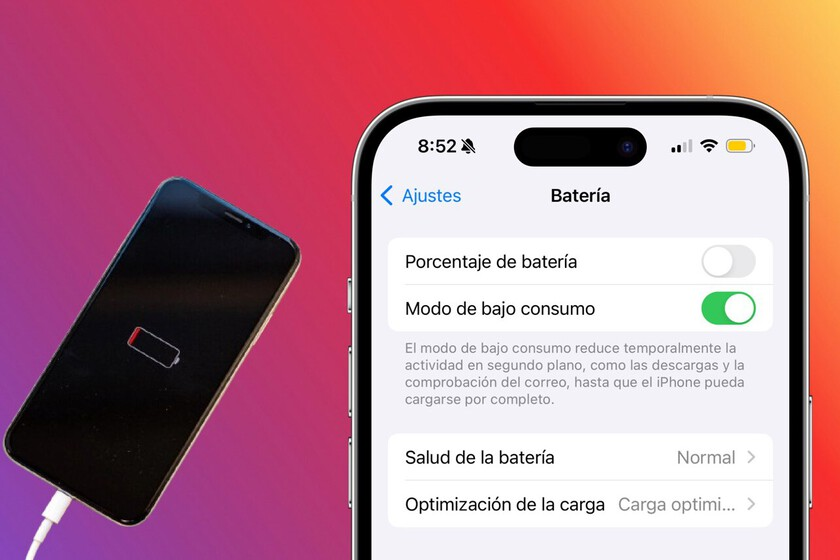
Atajo para ahorrar batería al vuelo
¿Tu iPhone se acerca al 20 % de batería y necesitas economizar? El Modo Ahorro de Energía (Low Power Mode) suele estar en Configuración > Batería. Pero puedes activarlo mucho más rápido:
- Añade el icono al Centro de Control. Luego, un simple tap lo enciende o apaga.
- Mejor aún: usa el Tap de espalda, y asigna “Modo Ahorro de Energía” a doble tap.
- ¿Más extremo? Crea un atajo personalizado que: active Low Power Mode, reduzca brillo, cierre apps en segundo plano, y envíe un recordatorio para cargar el iPhone.
Analogía: es como tener un botón de “modo supervivencia” que sacas cuando estás en apuros, sin entrar en menús complejos.
Dato curioso:
- Apple asegura que el modo puede ahorrar hasta un 40 % de batería al disminuir CPU/GPU, animaciones, correo en auto‑fetch, etc.
- Si sumas un tap en la parte trasera y un botón en el Centro de Control, ¡activas ahorro en menos de 3 segundos!
5. Acceso silencioso a la linterna
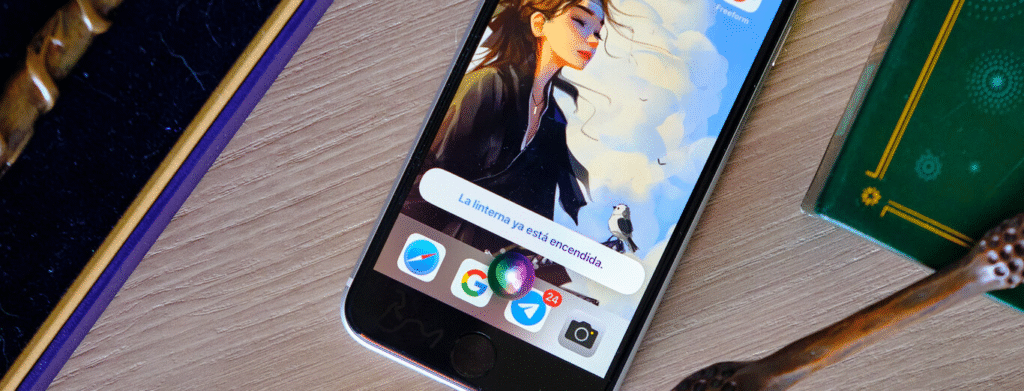
Agita, pulsa o usa atajos para iluminar
La linterna es uno de los atajos en iPhone que la gente no conoce realmente bien. Además del Centro de Control, existen atajos menos evidentes:
- Si tienes iPhone con Face ID, enciéndela directamente desde la pantalla de bloqueo manteniendo pulsado el ícono de linterna.
- También puedes pedirle a Siri: “enciende linterna” sin tocar nada.
- Y el toque trasero también puede activarla o desactivarla con dos taps.
- O combina: pulsa rápido en pantalla de bloqueo y luego dos toques atrás… ¡era la linterna, pero más rápido!
Ejemplo: entras a tu casa de noche, no enciendes nada, solo golpeas suavemente la parte trasera y ¡luces encendidas! Muy cinematográfico.
6. Fragmentos de teclado personalizados

Atajos de teclado para escribir más rápido
Este es un truco clásico pero no por eso menos valioso. Se le conoce como Text Replacements:
- Ve a Configuración > General > Teclado > Sustitución de texto.
- Crea atajos como “omw” → “On my way!”, “tysm” → “¡Muchísimas gracias!”, o “dire” → tu dirección completa.
- También puedes usar emojis. Escribes “/grin” y sale “😄”.
Comparación: es como un auto‑completar irreverente y privado. Ahorra tiempo, reduce errores, y agrega un toque personal.
Curiosidad: puedes importar listas completas de expresiones comunes desde iPad o Mac, si usas iCloud y sincronización de teclado.
7. Quick Note desde cualquier lugar
Atajo rápido para notas fugaces
iOS 15 introdujo Quick Note como atajo en iPad, pero en iPhone también se puede usar con creatividad:
- Crea un acceso directo desde el Centro de Control a “Nueva Nota”.
- Otro atajo: toca dos veces el ícono de Notas en el Centro o usa Tap de espalda para abrir una nota nueva.
- Perfecto para ideas repentinas, sueños, números o tareas.
Ejemplo: estás viendo una serie y de pronto surge una idea genial. No desbloqueas Speaker o Safari: dos taps atrás y ¡nota creada al instante!
8. Accede a emojis ocultos con atajos

Atajos de emojis que pocos conocen
Muchos usuarios no saben que puedes asignar emojis a palabras clave:
- En sustitución de texto, escribe “:happy:” → “😊”, “:rocket:” → “🚀”.
- También en apps de mensajería, puedes escribir “:party:” y, tras barra espaciadora, se convierte en “🥳”.
- Añade una frase completa, por ejemplo “zny” → “¡Estoy en camino! 😎”.
Esto convierte tus mensajes en algo más divertido y visual, sin perder tiempo buscando emojis.
9. Control por voz avanzado
Siri y Control por Voz: atajos que pocos dominan
Siri es más potente de lo que muchos creen:
- Puedes crear atajos personalizados con la app Shortcuts y asignarles frases tipo “Estoy de camino” → envía un mensaje + abre Música.
- En Configuración > Accesibilidad > Contenido y voz, activa “Control por Voz”. Permite manejar el iPhone solo con la voz: abrir apps, desplazarse, dictar texto.
- Ejemplo real: estás cocinando, manos mojadas, solo dices “abrir Temporizador”, luego “poner 5 minutos” y listo.
Curiosidad: Control por Voz fue pensado para accesibilidad, pero ¡es un atajo súper útil en manos creativas!
10. Rutas rápidas en Apple Maps con atajos
Usa Shortcuts para navegación instantánea
Desde iOS 13, puedes crear atajos que inicien rutas en Apple Maps automáticamente:
- Por ejemplo, crea un atajo “Ir al trabajo” que abre Maps con tu ruta diaria.
- Asócialo al Tap de espalda, Siri o al Centro de Control.
- Un ejemplo avanzado: “Camino a casa” activa Maps, envía SMS a tu pareja con ETA y pone música relajante.
Comparación divertida: tener un asistente personal que sabe a dónde vas y toma acción por ti.
Bonus: Atajo secreto “primero diez segundos”
Atajo ultrarrápido desde cámara apagada
Pequeño extra, pero poderoso: si activas la cámara desde pantalla de bloqueo, puedes deslizar hacia la izquierda y tomar una foto instantánea. Pero si mantienes presionado el botón de cámara, puedes grabar video sin desbloquear. ¡Es un mini atajo de emergencia!
Comparativa rápida
| Atajo | ¿Qué hace? | Ideal para… |
|---|---|---|
| Centro de Control oculto | Gestos pulsar/mantener para acciones rápidas | Accesos frecuentes |
| Tap de espalda | Acciones al tocar la parte trasera (2x / 3x) | Acciones rápidas sin tocar pantalla |
| Texto en Vivo | Copiar / traducir texto desde cámara o fotos | Viajes, documentos, etiquetas |
| Modo Ahorro Energía | Activar ahorro con un toque | Batería baja |
| Linterna rápida | Encender linterna desde bloqueo o tap oculto | Ambientes oscuros |
| Sustitución de texto | Textos cortos que se expanden (emojis incluidos) | Escritura rápida y personalizada |
| Quick Note | Crear nota instantánea desde donde estés | Ideas, recordatorios rápidos |
| Emojis personalizados | Atajos para emojis usando texto clave | Mensajes divertidos |
| Siri / Control por Voz | Comandos por voz y atajos personalizados | Manos ocupadas, accesibilidad |
| Rutas rápidas en Maps | Navegación instantánea + acciones múltiples | Viajes diarios o urgencias |
felicitaciones !
Y ahí lo tienes: 10 atajos en iPhone que la gente no conoce (más un bonus extra) que van desde tácticas ocultas hasta automatizaciones propias de un profesional. Con ellos no solo mejoras tu productividad, sino que mejoras tu experiencia con iOS de forma divertida y eficiente.
¡Tu iPhone es una mina de oro de atajos! Solo necesitas explorar, experimentar y personalizar. ¿Cuál probarás primero? ¿Tap de espalda? ¿Texto en Vivo? Cuéntamelo en los comentarios o crea tu propia guía de atajos y compártela con tu comunidad. Si te gustó este artículo, compártelo, suscríbete a mi blog o sígueme en redes para más trucos inéditos.
¡Hora de convertirte en un maestro del iPhone! 🚀


